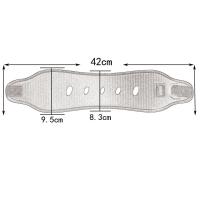Come Usare La Webcam Su Windows 7 ?
Per utilizzare la webcam su Windows 7, segui questi passaggi:
1. Assicurati che la tua webcam sia collegata al computer e accesa.
2. Fai clic sul pulsante Start e seleziona "Dispositivi e stampanti".
3. Cerca la tua webcam nell'elenco dei dispositivi e fai clic con il pulsante destro del mouse su di essa.
4. Seleziona "Proprietà" e quindi fai clic sulla scheda "Hardware".
5. Fai clic sul pulsante "Proprietà" e quindi seleziona la scheda "Driver".
6. Fai clic sul pulsante "Aggiorna driver" e segui le istruzioni per aggiornare il driver della webcam.
7. Una volta che il driver è stato aggiornato, apri un'applicazione che supporta la webcam, come Skype o Zoom.
8. Seleziona la tua webcam come dispositivo di input video nelle impostazioni dell'applicazione.
9. Testa la tua webcam per assicurarti che funzioni correttamente.
In generale, la maggior parte delle webcam dovrebbe funzionare automaticamente su Windows 7 senza bisogno di installare driver aggiuntivi. Tuttavia, se la tua webcam non funziona correttamente, potrebbe essere necessario aggiornare il driver o cercare assistenza tecnica.
1、 Verifica la compatibilità della webcam con Windows 7

Per utilizzare la webcam su Windows 7, è necessario innanzitutto verificare la compatibilità della stessa con il sistema operativo. Per farlo, è possibile consultare il sito web del produttore o utilizzare il software di gestione della webcam, se presente.
Una volta verificata la compatibilità, è possibile procedere all'installazione dei driver necessari per far funzionare la webcam correttamente. Questi driver possono essere scaricati dal sito web del produttore o forniti insieme alla webcam stessa.
Una volta installati i driver, è possibile utilizzare la webcam con diversi programmi, come ad esempio Skype, Zoom o altre applicazioni di videoconferenza. È importante verificare che la webcam sia selezionata come dispositivo di input video all'interno delle impostazioni di questi programmi.
Inoltre, è possibile utilizzare la webcam per scattare foto o registrare video utilizzando il software di gestione della webcam, se presente. Questo software consente di regolare le impostazioni della webcam, come la risoluzione, la luminosità e il contrasto.
In conclusione, per utilizzare la webcam su Windows 7 è necessario verificare la compatibilità, installare i driver necessari e selezionare la webcam come dispositivo di input video all'interno dei programmi di videoconferenza. Inoltre, è possibile utilizzare il software di gestione della webcam per scattare foto o registrare video.
2、 Installa i driver della webcam
Per utilizzare la webcam su Windows 7, è necessario innanzitutto installare i driver della webcam. Questi driver sono solitamente forniti insieme alla webcam stessa, ma possono anche essere scaricati dal sito web del produttore. Una volta installati i driver, è possibile utilizzare la webcam con qualsiasi applicazione che supporti l'acquisizione video, come Skype o Zoom.
Per utilizzare la webcam con Skype, ad esempio, è sufficiente avviare l'applicazione e selezionare "Opzioni" dal menu "Strumenti". Nella finestra di dialogo che si apre, selezionare "Video" e quindi selezionare la webcam dal menu a discesa. È possibile anche regolare le impostazioni della webcam, come la luminosità e il contrasto, utilizzando i controlli nella stessa finestra di dialogo.
Per utilizzare la webcam con altre applicazioni, come Zoom, è necessario selezionare la webcam nelle impostazioni dell'applicazione. Queste impostazioni possono variare a seconda dell'applicazione, ma di solito si trovano nelle opzioni di configurazione o nelle impostazioni del profilo utente.
In generale, per utilizzare la webcam su Windows 7, è importante assicurarsi di avere i driver corretti installati e di selezionare la webcam nelle impostazioni dell'applicazione che si desidera utilizzare. Inoltre, è possibile regolare le impostazioni della webcam per ottenere la migliore qualità video possibile.
3、 Configura la webcam nelle impostazioni di Windows
Per utilizzare la webcam su Windows 7, è necessario innanzitutto verificare che sia correttamente collegata al computer. Una volta accertato ciò, è possibile accedere alle impostazioni della webcam attraverso il Pannello di controllo di Windows. In particolare, è possibile configurare la webcam nelle impostazioni di Windows per regolare la luminosità, il contrasto e la nitidezza dell'immagine, nonché per selezionare la risoluzione desiderata. Inoltre, è possibile scegliere se utilizzare la webcam per la registrazione di video o per la videochiamata, selezionando il programma di comunicazione preferito. È importante anche verificare che i driver della webcam siano aggiornati, in modo da garantire il corretto funzionamento del dispositivo. Infine, è possibile utilizzare la webcam per scattare foto o registrare video, utilizzando il software di gestione della webcam incluso nel sistema operativo o scaricando un'applicazione specifica. In generale, l'utilizzo della webcam su Windows 7 è semplice e intuitivo, e consente di sfruttare al meglio le potenzialità del dispositivo per comunicare e condividere contenuti con amici e colleghi.
4、 Utilizza un software di videochiamata o registrazione video
Per utilizzare la webcam su Windows 7, è necessario innanzitutto verificare che sia correttamente installata e configurata. Per farlo, è possibile accedere al Pannello di controllo e selezionare la voce "Dispositivi e stampanti". Qui, è possibile verificare che la webcam sia presente e funzionante.
Una volta verificata la corretta installazione, è possibile utilizzare la webcam per effettuare videochiamate o registrare video. Per farlo, è necessario utilizzare un software apposito, come ad esempio Skype o Zoom. Questi programmi consentono di effettuare videochiamate con altre persone, sia singolarmente che in gruppo, e di registrare video per poi condividerli o salvarli sul proprio computer.
Per utilizzare al meglio la webcam durante le videochiamate o le registrazioni video, è importante prestare attenzione alla posizione della webcam e alla qualità dell'illuminazione. È consigliabile posizionare la webcam ad altezza degli occhi e di fronte al viso, in modo da garantire una visione nitida e senza distorsioni. Inoltre, è importante assicurarsi che la stanza sia ben illuminata, in modo da evitare ombre e riflessi che potrebbero compromettere la qualità del video.
In conclusione, utilizzare la webcam su Windows 7 è semplice e intuitivo, ma è importante prestare attenzione alla corretta installazione e configurazione, nonché alla scelta del software di videochiamata o registrazione video più adatto alle proprie esigenze.